こんにちは、ハルです。
今回はザ・欠陥OS・Windows11がまた我々の邪魔をしてくれた件についてです。
タイトルの通りですが、ある日突然「スマートアプリコントロールがこのアプリの一部をブロックしました」というエラーメッセージが表示されてゲームが起動できなくなった件の解決方法をご紹介します。
DMM GAME PLAYERのゲームが起動できない
ある日、毎日の日課となっているDMMポイントを回収する作業のために、DMM GAME PLAYERを起動して対象ゲームを開こうとしました。
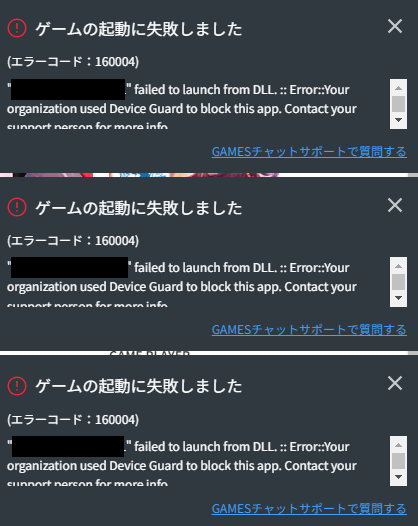
ブブッー!お前にやらせるゲームはねえ!
ゲームの起動に失敗しました
エラーコード:160004failed to launch from DLL :Your Organization used Device Guard to block this app. Contact your support person for more info.

ファッ!?何もしてないのにパソコンが壊れた!
さてエラーメッセージを読むと、うちのPCのガードシステムがアプリの起動を阻害しているようです。
あ~またノートンやWindows Defenderが誤作動してるのね。除外設定すればおk……と思ったのですが、実はこの問題、ウイルス対策ソフトが原因ではありませんでした。
結論から言うと「Windows11で追加された新機能がアプリの起動を邪魔している」という事になります。
つまりま~たwin11が我々の邪魔をしてきたという事です。以下解決方法をご紹介します。
スマートアプリコントロールというのが悪さをしているらしい
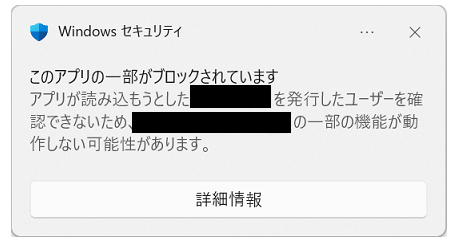
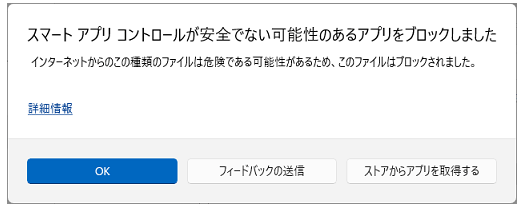
通知欄に表示されるエラーメッセージとしてはこんなのが表示されます。
「このアプリの一部がブロックされています」
「スマートアプリコントロールが安全でない可能性のあるアプリをブロックしました」
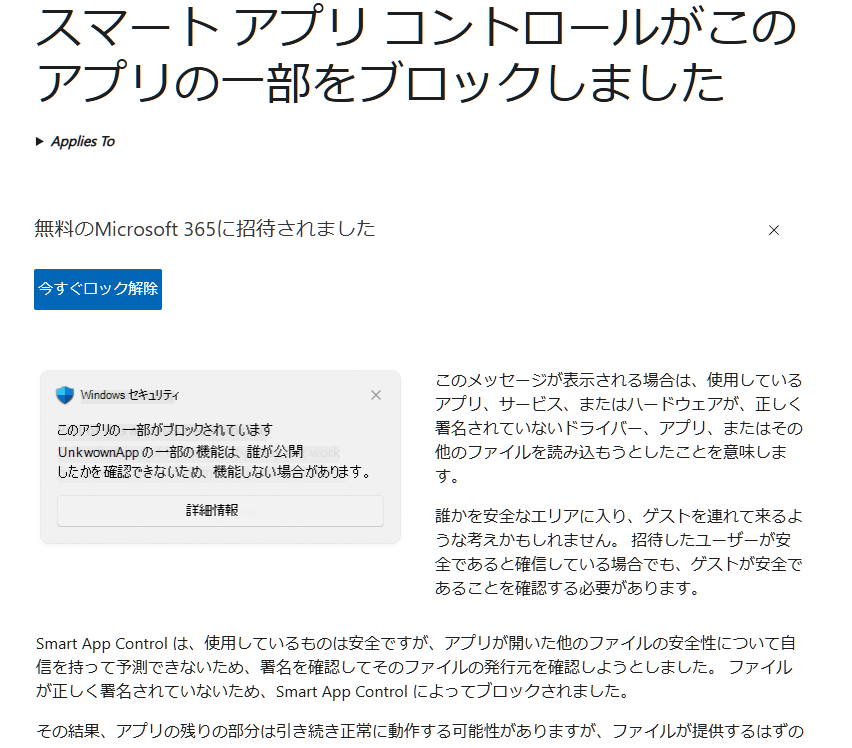
「アプリが開いたほかのファイルの安全性について自信をもって予測できないため、署名を確認してそのファイルの発行元を確認しようとしました。ファイルが正しく署名されていないため、smart app controlによってブロックされました」
マイクロソフトのサポートページ
マイクロソフトに自信をもって何か出来るほどの能力があるとも思えませんが、そもそもはDMMのゲームが発行元の署名をきちんと行っていないのが原因のようです。
しかし「管理者として実行」などをしても一切アプリが起動できない状態(昨日までは普通に起動できていた)ですので、一時的にこのスマートアプリコントロールをオフにしたいと思います。
し か し……
スマートアプリコントロールは一度無効化すると二度と有効化できない
ここで衝撃の事実をお知らせしましょう。
スマートアプリコントロールは確かに無効化すること自体は可能ですが、
一度無効化すると尋常な手段では二度と有効にできません。
有効化するにはWindowsを再セットアップする必要があります。
……いや、頭おかしくないですか?マイクロソフトは狂人の集団ですか?
セキュリティ機能があるのは良い。それがきちんと動作するのも良い。
でも時々誤作動したり不便なことがあるから、一時的に機能をオフにしたり除外設定できるのが普通。
それなのに一度オフにしたら二度と使えない?一体何を食べたらこんな発想になるのか。たぶん改竄対策とかだと思いますが、ユーザーの利便性とか考えないのでしょうか。呆れて言葉も出ません。
スマートアプリコントロールは必要なのか?オフはまずい?
ネットで調べるとスマートアプリコントロールによって様々なソフトやドライバーの動作が阻害されるそうです。
DMMは正直怪しい企業なのでいまいち信頼できないとしても、メーカー製プリンターのソフトなどでも同じエラーメッセージが出て使えないことがあるそうです。例えばプリンターなどのメーカー「エプソン」ではこの機能をオフにする方法を紹介しています。ドスパラも同じ。

スマートアプリコントロールぶっちゃけいらないッスよね?
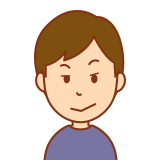
23H2では無くなったのでいらないでしょう
というやりとりがありましたが、これは嘘です。スマートアプリコントロールをオフにして良いかどうかはともかく、うちのPCはWindows11の23H2ですが、まだ居座っております。
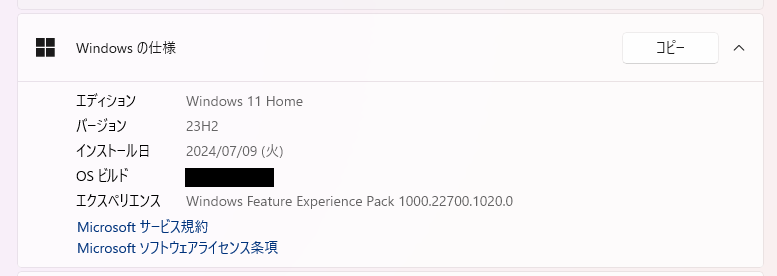
まあしかし、いろいろ調べるとオフにしても特に問題は生じない機能だそうです。面倒くさいし気持ち悪いのでオフにすることにします。
スマートアプリコントロールを無効化する方法
それではスマートアプリコントロールを無効化する方法をご紹介します。こんなふざけた機能はさっさとオフにしてしまいましょう。
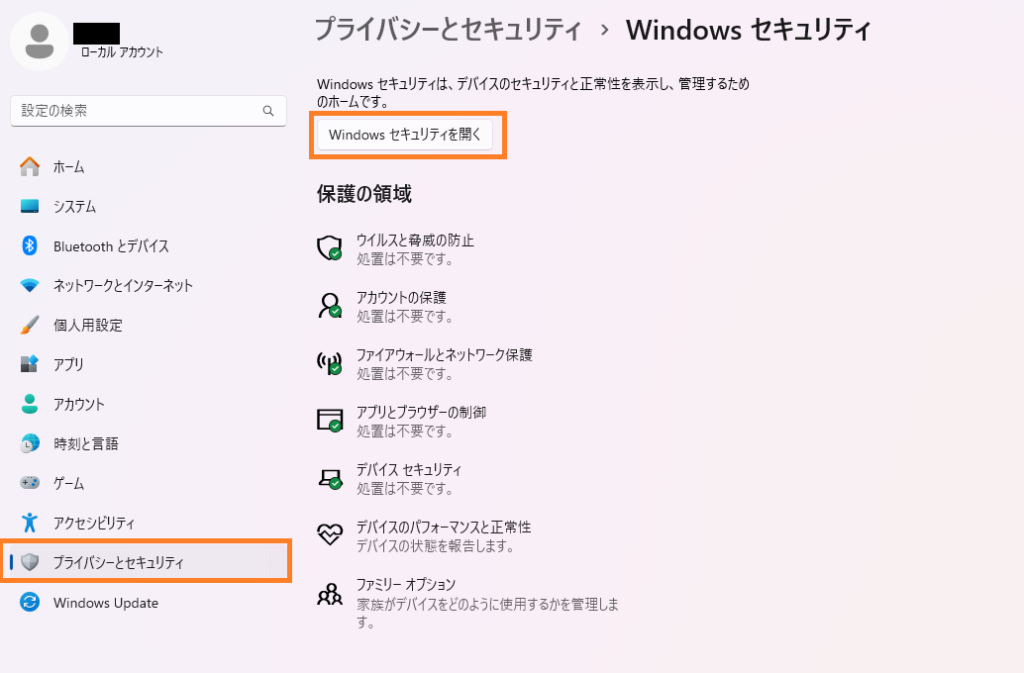
「設定」→「プライバシーとセキュリティ」→「Windowsセキュリティ」→「Windowsセキュリティを開く」
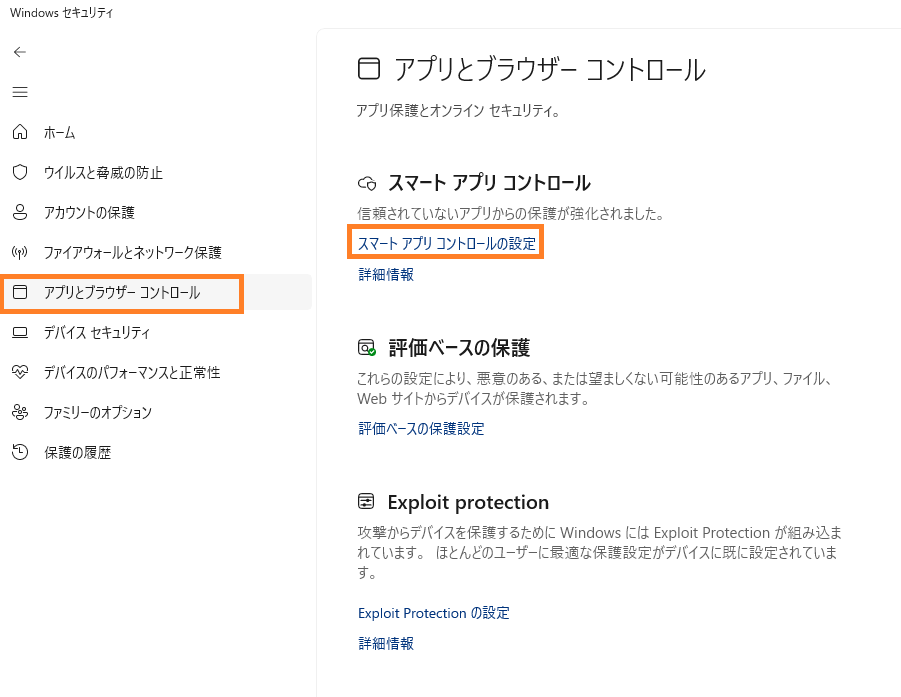
「アプリとブラウザーコントロール」→「スマートアプリコントロールの設定」
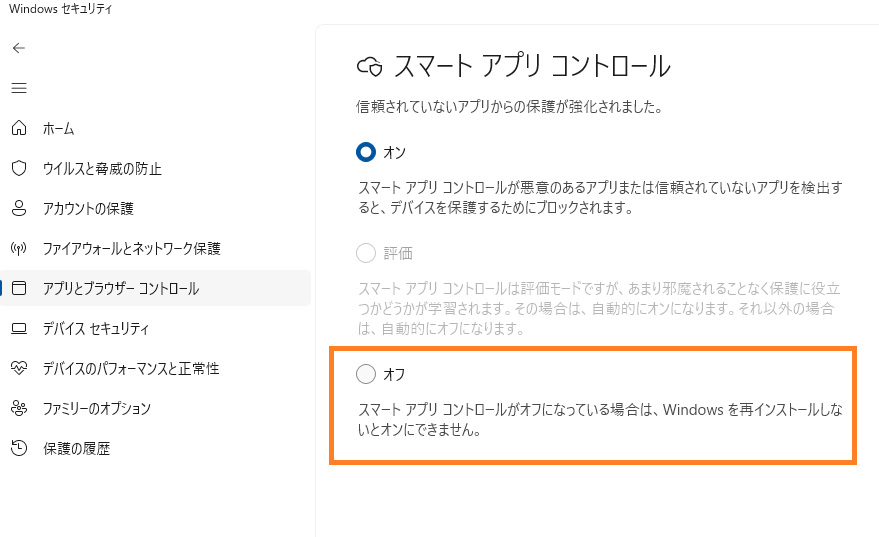
これがスマートアプリコントロールの設定画面です。Windows11プリインストールのPCを買った方は基本的にオンになっていると思います。
一方で、Windows10からアップグレードした人はもともとオフになっているそうです。ただしWin10からのアップグレードはバグの温床なので、実際に実行した人はあまりいないと思われるので普通はオンの状態。
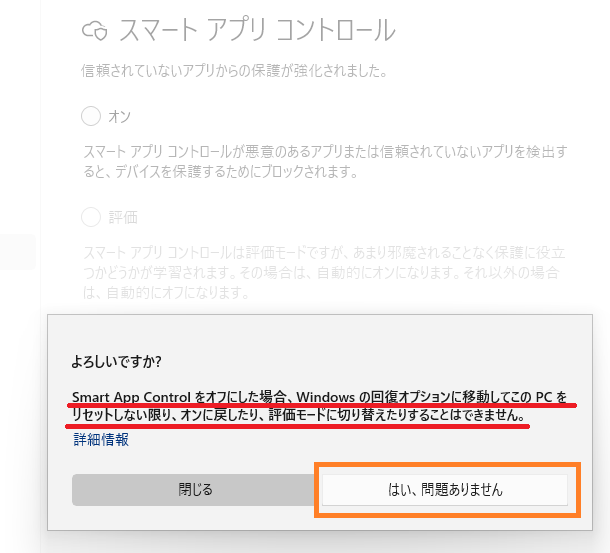
オフを選択します。
よろしいですか?
Smart App Controlをオフにした場合、Windowsの回復オプションに移動してこのPCをリセットしない限り、オンに戻したり、評価モードに切り替えたりすることはできません。
問題なければ「はい、問題ありません」をクリック。

いや「よろしいですか?」じゃなくてお前らがそんなふざけた仕様にしてるんでしょ
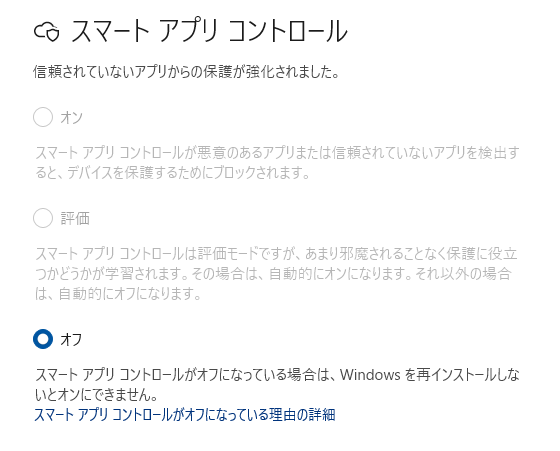
これでスマートアプリコントロールはオフになりました。マイクロソフトの言う通り、二度とオンには戻せないようです。ふざけおって。
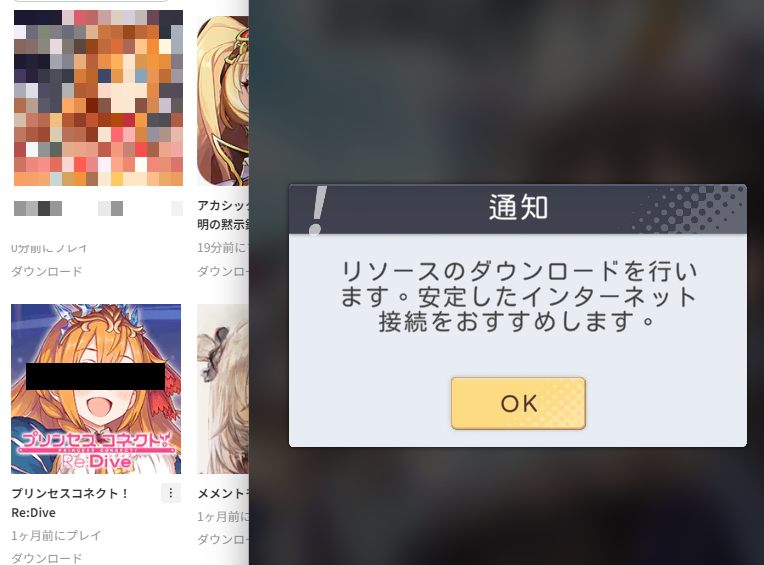
ちなみにオフにしたその瞬間から特に再起動等は必要なく、件のゲームは起動できるようになりました。
(見せられないよ!系のゲームなのでモザイクをかけておりますが、前述のように私はポイント目当てで起動して一瞬で閉じるだけなので、そういうのが好きな人ではありません。一応念のため)
ということで今回はここまでにします。
今回はスマートアプリコントロールという機能が邪魔だったので抹消した記録とその方法でした。
今はまだWin11がバグだらけ&使いにく過ぎてWin10のPCが主流だと思いますが、今後はWin11のプリインストール版PCが多く出回ると思うので、この問題は今後顕在化するかもしれません。何かの参考になれば幸いです。
まあ今回の件はDMMのゲームが署名をきちんとしていないのが悪いのでWin11はきちんと仕事をしただけとも言えますが、それにしたってWin11の不具合と使いにくさによる経済的損失ってものすごい金額になっていそうです。私もイライラさせられっぱなしで寿命が4か月は縮んでいます。謝罪と賠償を要求するn…
それではまた。ご覧いただきありがとうございました!

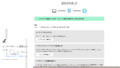
コメント